Gzip adalah algoritme kompresi umum yang memungkinkan Anda mengompresi file sambil mempertahankan format, kepemilikan, dan garis waktu file asli.
Saat Anda menggunakan perintah gzip untuk mengompres file atau folder, itu akan memiliki nama yang sama seperti sebelumnya, tetapi dengan ekstensi.gz.
Sintaksis:
gzip Opsi File_nameFile teks, arsip Tar, dan situs web semuanya dikompresi dengan Gzip.
Kompres File Menggunakan .gz:
Masukkan perintah yang disebutkan untuk mengompres satu file dengan .gz:
$ nama file gzip
File zip baru akan dibuat dengan .ekstensi gz.
Kompres Beberapa File:
Anda dapat mengompres banyak file secara bersamaan, meneruskan nama file sebagai parameter. Jalankan perintah di bawah ini:
$ gzip file1name file2name file2name
Simpan File Asli Simpan:
File asli akan dihapus setelah membuat .file .gz. Gunakan opsi -k untuk menyimpan file asli:
$gzip -k file_name
Atau, jika Anda ingin menyimpan file asli, Anda dapat menggunakan opsi -c yang memungkinkan gzip menulis ke file output dan meneruskannya ke file.
$ gzip -c nama file > nama file.gzKompres Setiap File dalam Folder dan Subfoldernya:
Gunakan perintah berikut untuk mengompres semua file dalam folder dan subfolder.
$gzip -r nama folder
Dekompresi File Menggunakan .gz:
Gunakan opsi -d untuk dekompresi .arsip gz. Ikuti perintah di bawah ini:
$gzip -d nama file.gz
Cara lain untuk mendekompresi a .File .gz adalah dengan menggunakan perintah gunzip:
$ nama file gunzip.gzDekompresi Banyak File:
Kami dapat mendekompres beberapa file secara bersamaan menggunakan perintah yang ditunjukkan di bawah ini:
$ -d file1name file2name file3name file4name.gz
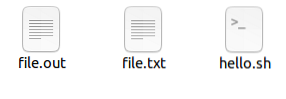
Uji Validitas Berkas:
Gunakan opsi -t untuk menguji validitas file terkompresi.
$gzip -t nama file
Ubah Tingkat Kompresi:
Anda dapat menggunakan gzip untuk menentukan tingkat kompresi mulai dari 1 hingga 9. Anda dapat memilih antara tingkat kompresi yang lebih kecil yang berjalan lebih cepat atau tingkat kompresi maksimum yang membutuhkan waktu lebih lama untuk dijalankan.
Masukkan perintah berikut untuk mendapatkan kompresi penuh pada latensi terendah:
$ -9 nama_file
Masukkan perintah yang disebutkan di bawah ini untuk mendapatkan kompresi minimum untuk kecepatan yang lebih cepat:
$ -1 nama_file
Daftar Isi File Terkompresi:
Gunakan opsi -l untuk menampilkan statistik file iklan terkompresi yang tidak terkompresi.

Gunakan opsi -v dengan -l untuk mendapatkan detail lebih lanjut dari file terkompresi.
$gzip -lv nama file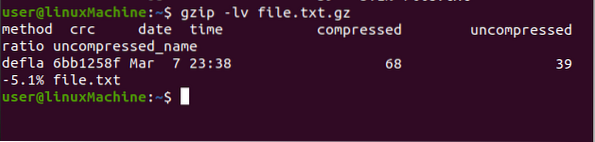
Kesimpulan:
Anda dapat menggunakan gzip untuk mengompres file dan membuatnya lebih kecil. Perintah gzip dapat digunakan untuk mengompres atau mendekompresi file. Beberapa file juga dapat dikompresi atau didekompresi secara bersamaan. Kami telah menggunakan berbagai opsi gzip.
 Phenquestions
Phenquestions


